BarTender是一款实用的条吗打印软件,该软件可以快速、简易的在屏幕上设计标签,提供几百种不同的打印机,可用于几千种允许的标签空间,本站提供BarTender免费下载,欢迎大家在本站下载。
BarTender软件介绍
BarTender是第一个同时支持激光及热转印打印机的Windows标签设计打印软件,产品支持包括简体中文在内的20多种语言,BarTender 严格遵循Microsoft软件设计的“look and feel‘标准,因此操作非常简单,条形码、文本及图形格式完全符合简洁直观的鼠标操作方式,同时又具备强大灵活的软件集成性,是标签设计打印软件的领先者.
BarTender 条码打印软件产品支持广泛的条形码码制和条形码打印机, 不但支持条形码打印机而且支持激光打印机。还为世界知名品牌条形码打印机开发了增强驱动。在为条形码打印机提供真正的 Windows 驱动程序这一领域,海鸥科技已经是世界上最大的软件开发商。
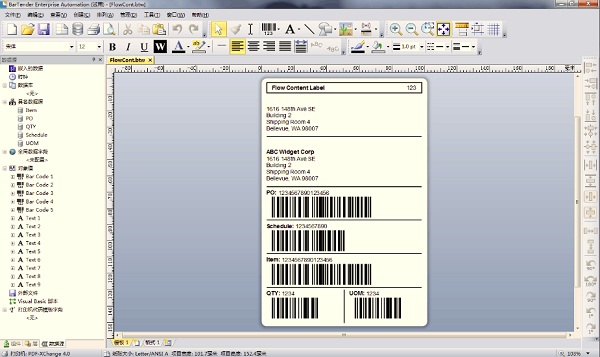
BarTender软件特色
A. BarTender能够快速、简易的在屏幕上设计标签
B. BarTender提供几百种不同的打印机
C. 可用于几千种允许的标签空间
D. 打印机驱动程序可用于其它程序
E. 不计其数的已设计好的标签模型
F. BarTender超过二十种的条码类型
G. BarTender可独立运行或嵌入其它的程序运行
H. 类似于VB程序的设计特征 I不限制的撤消与恢复
J. 高级的图形应用
K. BarTender支持ODBC和SQL对象链接
BarTender功能介绍
操作简单
使用鼠标拖放, 搬移放大缩小, 踫现式窗口, 动态显示对象属性
熟悉的接口
BarTender与所有窗口软件相同的接口, 可立即改变属性
图形格式
BMP, DCX, DIB, DXF, EPS, IMG, JPG, PCX, PNG, TGA, TIF, WMF, WPG
打印方式
BarTender支持Widnows 全打印机, 可直接用由使用者自备的Widnows Driver
多国语言支持
Chinese(GB), French, Portuguese, Chinese(BIG-5), German, Portuguese(Brazilian), Czech, Italian, Spanish, Danish, Japanese, Swedish, Dutch, Korean, Thai, English, Norwegian, Finnish, Polish
支持条形码种类
Code 39 (Full ASCII), Code 128 (UCC/EAN-128), Interleaved 2 of 5, UPC-A/E, Code 93, Postal Bar Codes(Zip+4 和DPBC), Codabar, EAN-8/13, Add 2, Add 5, MSI Plessey, PDF417, Data Matrix, Maxicode
支持数据库
ASCII 文字文件, 套数据库图形, Microsoft ODBC(需自备Driver), Access, Allbase, AS/400, Btrieve, Clipper, dBase, DB2, Excel, FoxPro, Ingres, Informix, Interbase, Lotus 1-2-3, Oracle, Paradox, Progress, Quattro, SQL Server, Sybase, XDB
BarTender破解安装教程
一、在本站下载最新版的BarTender软件安装包,双击开始安装,进入设置向导界面,点击下一步
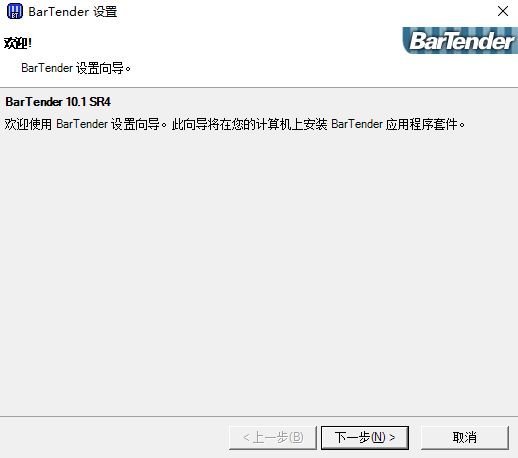
二、进入BarTender许可协议界面,点击我接受协议后,再点击下一步
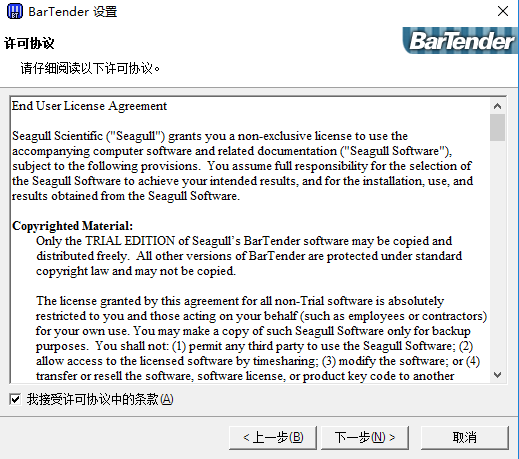
三、选用需要安装的BarTender版本,点击【下一步】
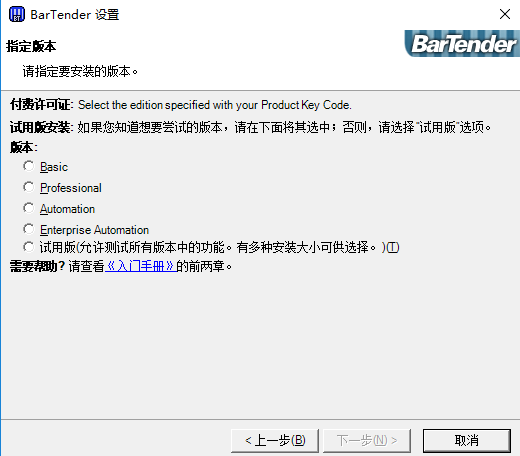
四、按照需要选择安装完整版或者精简版,再点击下一步
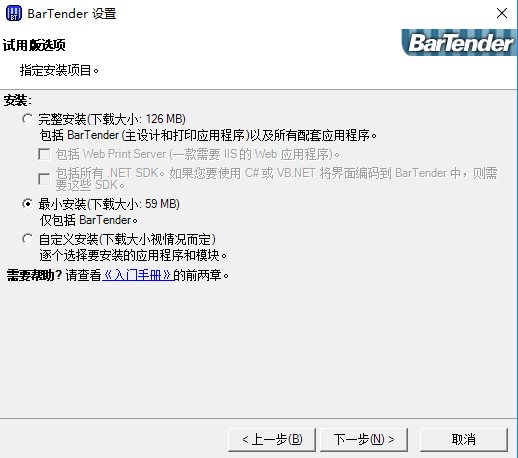
五、进入预览选项界面,点击安装
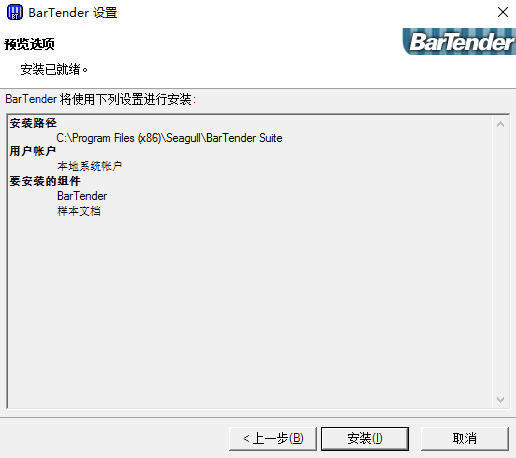
六、点击【安装】之后,需要耐心等待,因为会下载与BarTender相关的组件,需要几分钟。安装好会有提示,按操作进行就可以了。
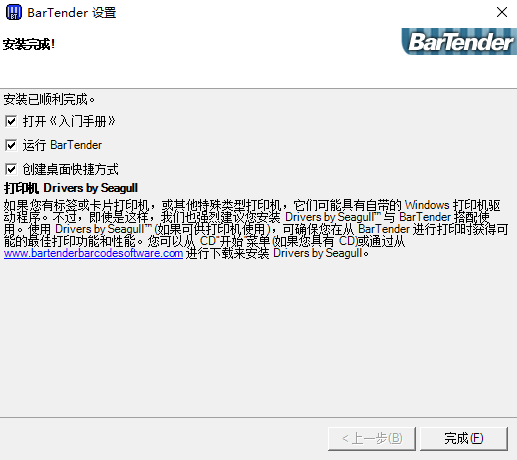
七、安装完之后下载安装并打开BarTender注册机程序。
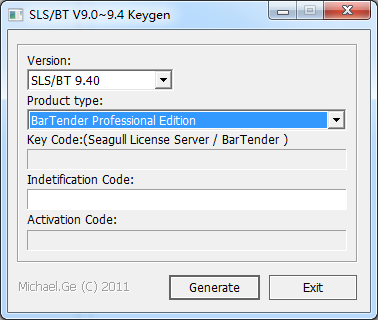
八、选择"product type"中的最后一个“BarTender Enterprise Automation Edition ”,点击“Generate”按纽生成注册码
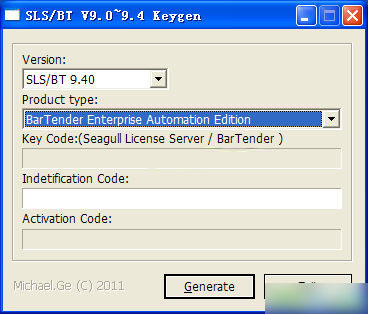
九、拿这个key code去注册就行了
注意:较高版本软件制作的BarTender文件无法在低版本软件中打开
如无以上注册机可破解,可参考如下教程进行破解:
1、一定要安装专业版,然后用专业版打开,再关闭;
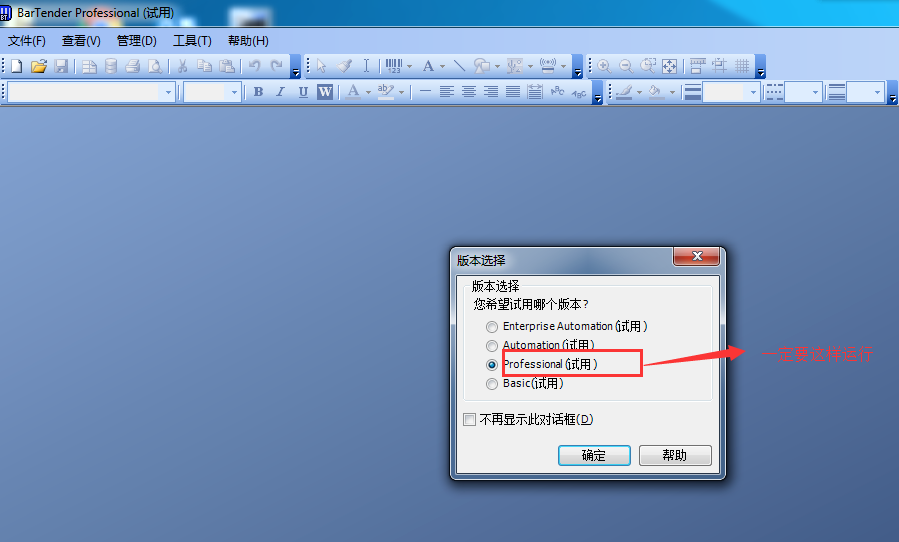
2、把Patch复制道安装目录;
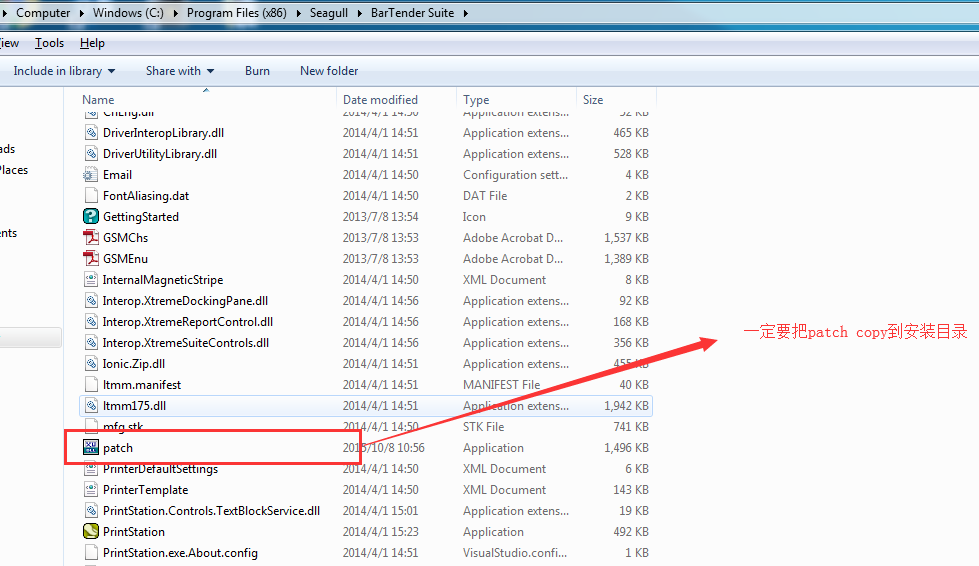
3、必须以管理员权限运行Patch;
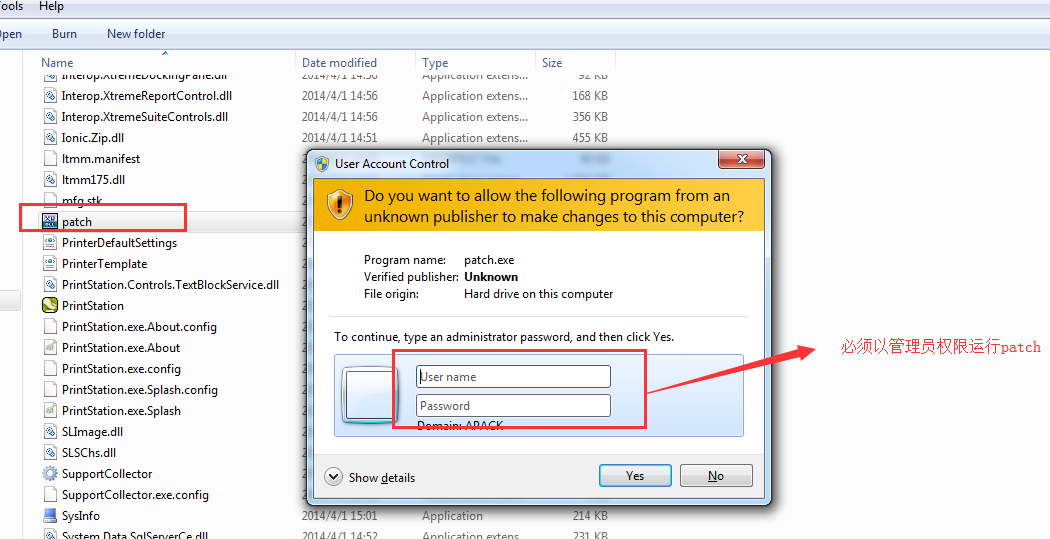
4、运行Patch成功,则破解成功;
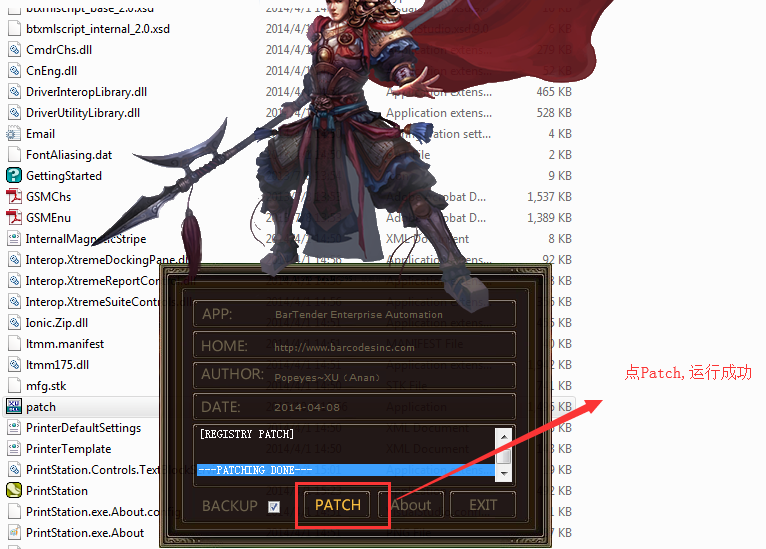
BarTender使用方法
bartender制作标准条形码过程
1、启动bartender,它会弹出新建标签格式向导,在其中选择空白标签格式。
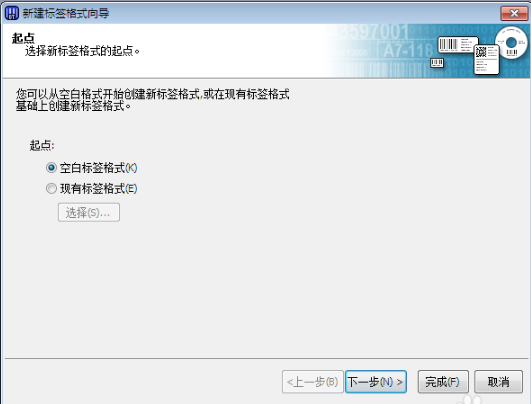
2、选择打印机,要注意的是这里的打印机是专门打条形码的打印机,不要设置成连接在电脑上打印A4纸的那个。这里我们选用的是TSC条码打印机。
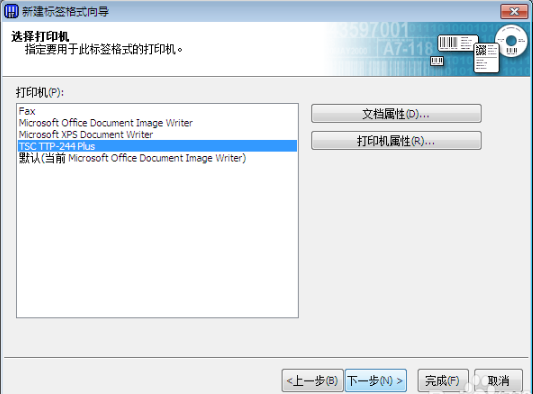
3、在选择卷的设置,系统会有很多模版供用户选择,但是我们一般都是自己进行新的制作,所以选择指定自定义设置。
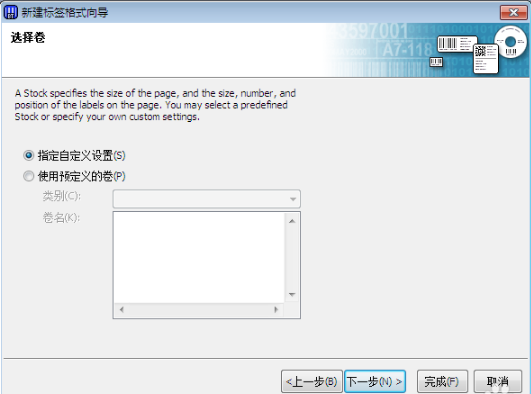
4、接下来我们要进行条码的行数和列数的设置,这个要根据是情况进行选择,像笔者使用的就是一行两列式的条码纸,所以在这里,选择一行两列。
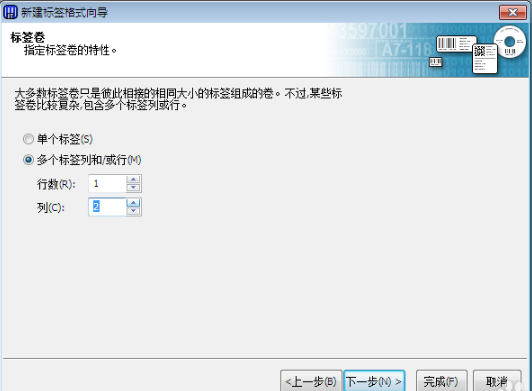
5、往下就是条码纸的边缘的设置,我们一般是选择没有剩余的,如果选择剩余的,条码往往在中间位置形成得比较小。
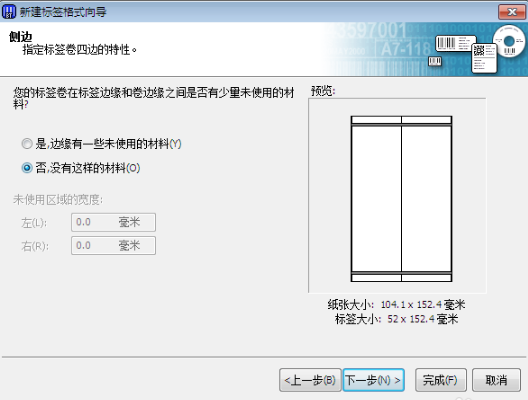
6、接着设置打印纸张的大小,现在市面上比较流行打印纸一般是30*50,20*50,10*30等型号的条码纸,我们就可以在用户定义大小的那个地方进行设置,由于我们设置的是一行两列,因此,它的长和宽相应的也要变为两倍,比如说是30*50的,我们的长要设置为101,宽要设置为61,为什么要多一点点,后面你就知道了。同时也把打印方向设置好。
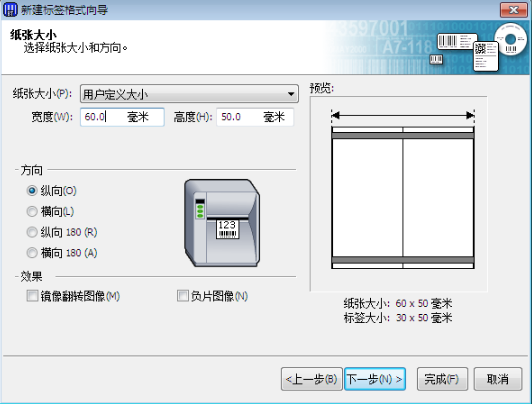
7、条码标签的边框的设置,BarTender系统提供了4中供用户进行选择,用得比较多的是方框和圆角矩形,但是这要根据实际情况进行选择,没有固定的模式。
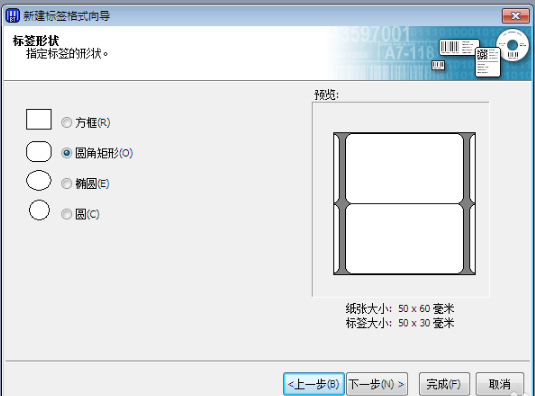
8、接着设置标签大小,刚才我们在设置纸张大小的时候,放了一点余地,现在就有用了,因为两张标签纸中间有一定的间隙,所以我们标签间距这里就可以设置成0.5了,这样两个0.5刚好和前面的1进行抵消了。
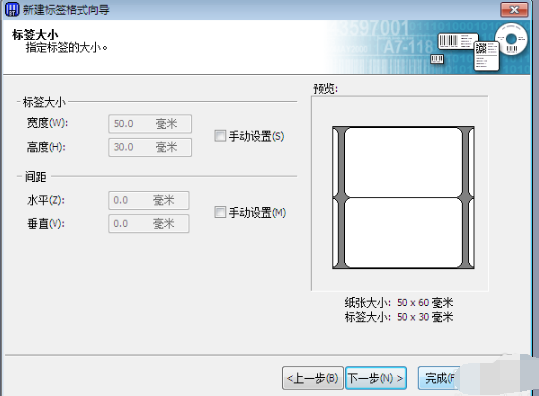
9、下来就是标签顺序的设置了,bartender提供了16种顺序,我们一般的选择是左上和垂直的这种模式。这样,标签模版就算是制作完成了。
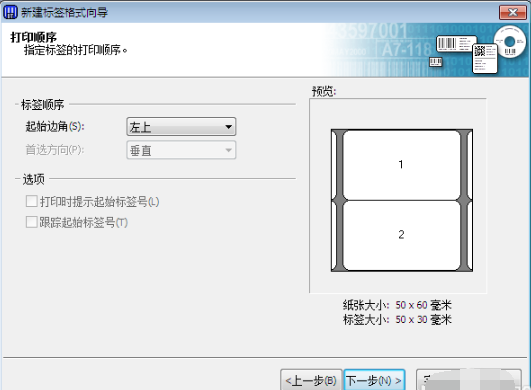
10、上面的准备工作做好后,可以进行编辑了。在编辑去的左边对要打印的数据源进行导入,选择数据库选项,然后右键,选择数据库设置,这时就会弹出添加数据库向导,我们的数据源是excel,所以这里我们Microsoft excel的前面把单选框选择,单击下一步。
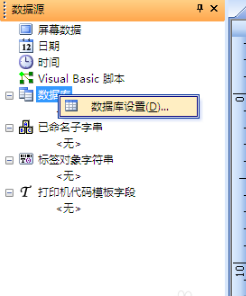
11、浏览数据源所在的目录,添加以后,别忘了对数据源进行测试,主要目的是验证数据到底连接上没有,只需要点击一下测试连接就可以。
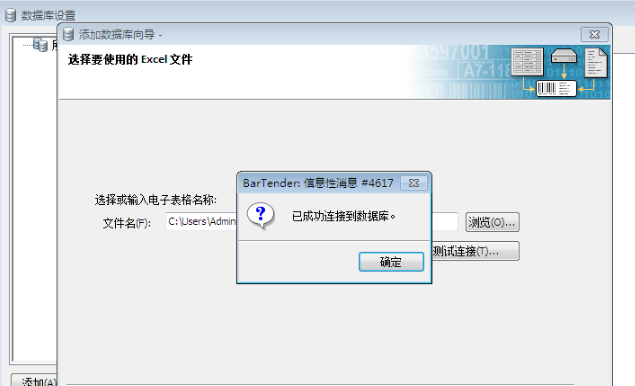
12、数据导入以后,在左边就会出现我们导入的数据源的项目了,这里要注意的是我们要用那个数据来制作条码,那个数据用来制作文字说明,按住三表左键不放,拖动数据项目到编辑区,系统就会自动提示你要创建文本还是条形码,我们选择编号为条形码,其余的两项为文本,这样在编辑区就会出现电子表格中的第一个数据的条形码了。
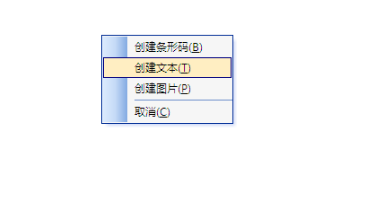
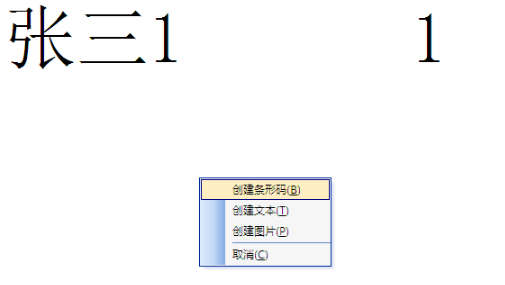
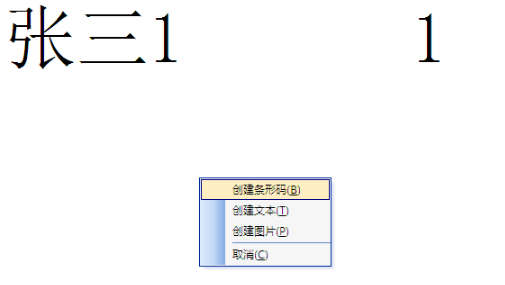
13、这个BarTender 不像批处理一样,你可以看见全部的内容,而是需要我们在打印的时候记得把使用数据库前面的勾打上,这样打一条读一条,条码就可以完完整整的打好了。
BarTender常见问题
一、bartender怎么导入excel文件?
1、菜单“文件”“数据库设置”,自动打开“添加数据库向导”,下一步。
2、数据库类型,选择Microsoft excel,下一步。
3、选择要使用的EXCEL文件,点“浏览”,选择你的EXCEL文件,下一步。
4、选择表,在左边的列表中,选择你数据所在的工作表,添加到右边,完成。
5、返回“数据库设置”窗口后,点确定。
6、标签上要引用数据库数据的文本或条码上双击,数据源标签下源那里选择“数据库字段”,使用域里选择要的字段即可。
二、bartender如何在同一张纸打印?
将打印的信息做成一个excel表,然后导入到这个软件中,用数据库字段做标签就可以打印出来了。
三、bartender 做好的条码怎样导出为图片?
1、条码做好后,选中条码,点击“文件>导出图像”;
2、随后会弹出“导出模板图像”对话框,在文件位置选择保存路径和颜色数、分辨率等选项,单击确定之后,条码图像就导出为图片了。图片格式是.bmp。
BarTender更新日志
1. BarTender新的集成构建器代替了Commander Companion
2. Visual Basic 脚本编辑器
3. BarTender改进的数据输入表单
4. 改进数据库连接
5. 管理控制台
6. BarTender支持当下所有浏览器,支持平板电脑和智能机并可通过云技术进行打印。
7. 改进RFID编码支持
8. BarTender 2016所有版本均支持32位和64位应用程序。
- 语言:简体中文
- 版本:10.1
- 分类:系统工具
- 更新时间:2018-12-19



















